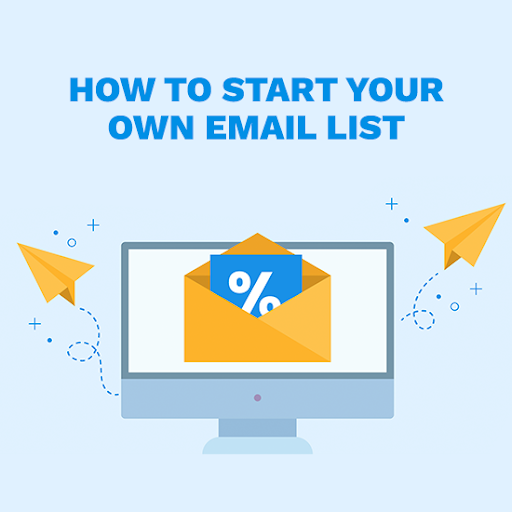Kedua-duanya Windows 10 dan 8 pengguna telah menyedari komputer mereka menjadi sangat perlahan walaupun menjalankan beberapa aplikasi dalam satu masa. Bayangkan anda berada dalam senario ini, kemudian buka Pengurus Tugas untuk memeriksa apa yang menyebabkan masalah ini, hanya untuk menghadapi proses misteri yang disebut wsappx . Proses ini dapat memangkas 80% penggunaan CPU anda sehingga menyebabkan kelambatan pada peranti anda.
Soalan pertama yang terlintas di fikiran adalah Apa itu wsappx? dan Bagaimana saya boleh memperbaiki penggunaan cakera wsappx yang tinggi? yang kedua-duanya adalah perkara yang perlu dibimbangkan dalam senario ini. Artikel kami memfokuskan pada menjawab kedua-dua soalan tersebut, memberikan anda penyelesaian untuk masalah wsappx anda.
Jadi, apakah proses wsappx?
Walaupun menggunakan sumber anda, wsappx proses adalah bahagian penting dalam sistem operasi Windows anda. Terdapat dua perkhidmatan khususnya yang bergantung pada proses ini, iaitu Kedai Windows dan juga Platform Windows Sejagat (UWP) .
Tujuan utama dan fokus adalah Windows Store. Ini bertanggungjawab untuk mengendalikan, memasang, menghapus, dan mengemas kini aplikasi yang anda beli dan muat turun melalui Windows Store. Walau bagaimanapun, tidak perlu proses tersebut terus berjalan pada peranti anda melainkan anda memasang atau mengemas kini aplikasi Windows Store.
Semasa mengembangkan wsappx kategori, anda akan melihat dua sub-entri yang dipaparkan: Perkhidmatan Penerapan AppX (AppXSVC) dan Perkhidmatan Lesen Pelanggan . Ini adalah sebahagian dari perkhidmatan, menyediakan sokongan infrastruktur untuk Kedai Microsoft dan Kedai permohonan.
Ringkasnya, wsappx adalah proses yang diperlukan yang dijalankan pada peranti anda untuk menjadikan aplikasi Windows Store dan Store berjalan. Ia tidak berbahaya, namun, ia mungkin menyebabkan kelambatan kerana kesilapan dalam prosesnya.
Cara memperbaiki penggunaan cakera / CPU yang tinggi yang disebabkan oleh wsappx
Kaedah 1. Tingkatkan memori maya anda
Sekiranya memori maya anda tidak dikonfigurasi dengan baik, ia boleh menyebabkan proses wsappx menghabiskan sebahagian besar sumber daya yang ada, sedangkan pada kenyataannya, masih banyak yang mencukupi untuk komputer anda berfungsi. Inilah cara anda memastikan bahawa anda telah meningkatkan memori maya anda ke jumlah yang ideal.
- Tekan Tingkap + S kekunci pada papan kekunci anda pada masa yang sama untuk membuka fungsi carian. Di sini, taipkan prestasi dan pilih Sesuaikan penampilan dan prestasi Windows .

- Tetingkap Pilihan Prestasi akan terbuka. Tukar ke Mahir tab, kemudian klik pada Ubah butang di bahagian Memori maya.

- Sebelum dapat membuat perubahan, anda perlu mencabut tanda centang Urus secara automatik fail paging saiz untuk semua pemacu pilihan.

- Pilih pemacu yang dipasang pada sistem Windows anda, kemudian klik pada Saiz tersuai pilihan.

- Menetapkan Saiz awal bersamaan dengan ukuran RAM anda yang diukur dalam MB. Menetapkan Saiz maksimum untuk menggandakan nombor pertama.

- Klik Tetapkan butang untuk menyelesaikan perubahan anda. Mulakan semula peranti anda dan lihat apakah anda masih mengalami masalah dengan proses wsappx.
Kaedah 2. Lumpuhkan Windows Store melalui Group Policy Editor
- Tekan Tingkap + R kekunci pada papan kekunci anda untuk melancarkan aplikasi Jalankan.
- Taipkan gpedit.msc dan tekan okey butang. Ini akan membuka Editor Dasar Kumpulan.

- Navigasi ke jalan berikut: Konfigurasi Komputer > Templat Pentadbiran > Komponen Windows > Kedai
- Klik dua kali pada Matikan pilihan aplikasi Kedai .

- Pilih Diaktifkan , kemudian klik okey butang.

- Mulakan semula komputer anda dan periksa sama ada anda masih mempunyai masalah yang sama dengan wsappx.
Kaedah 3. Lumpuhkan Windows Store melalui Registry Editor
- Tekan Tingkap + R kekunci pada papan kekunci anda untuk melancarkan aplikasi Jalankan.
- Taipkan regedit dan tekan okey butang. Ini akan membuka Registry Editor.
- Arahkan ke kekunci berikut menggunakan panel sebelah kiri: HKEY_LOCAL_MACHINE PERISIAN Polisi Microsoft WindowsStore
- Klik kanan pada mana-mana tempat kosong, kemudian pilih Baru > Nilai DWORD (32-bit) . Namakan BuangWindowsStore .
- Klik dua kali pada BuangWindowsStore kekunci, kemudian taip 1 ke dalam Data nilai bidang. Klik okey butang untuk menyelesaikan perubahan.
- Mulakan semula komputer anda dan periksa sama ada anda masih mempunyai masalah yang sama dengan wsappx.
Kaedah 4. Ubah nilai AppXSvc di Registry
- Tekan Tingkap + R kekunci pada papan kekunci anda untuk melancarkan aplikasi Jalankan.
- Taipkan regedit dan tekan okey butang. Ini akan membuka Registry Editor.
- Arahkan ke kekunci berikut menggunakan panel sebelah kiri: HKEY_LOCAL_MACHINE SYSTEM ControlSet001 Services AppXSvc
- Klik dua kali pada Mulakan nilai, kemudian tetapkannya Data nilai ke 4 . Klik okey butang untuk menyelesaikan perubahan anda.
- Tutup Editor Registry dan mulakan semula komputer anda dan periksa sama ada anda masih mempunyai masalah yang sama dengan wsappx.
Kaedah 5. Jalankan perintah chkdsk
Sekiranya tidak ada kaedah di atas yang berfungsi, cuba jalankan arahan untuk memperbaiki PC anda. The chkdsk arahan, juga dikenali sebagai Periksa Cakera , percubaan untuk mengenal pasti dan menyingkirkan masalah cakera, yang dapat membantu anda menyelesaikan masalah dengan wsappx.
- Tekan Windows + R kekunci pada papan kekunci anda. Ini akan memunculkan utiliti Run.
- Taipkan cmd dan tekan Ctrl + Shift + Enter kekunci pada papan kekunci anda. Dengan berbuat demikian, anda melancarkan Prompt Perintah dengan kebenaran pentadbiran.
- Sekiranya diminta, klik Ya untuk membenarkan Prompt Perintah membuat perubahan pada peranti anda.
- Setelah di Command Prompt, ketik perintah berikut dan tekan Enter untuk melaksanakannya: chkdsk C: / f / r / x
- Perintah ini akan memeriksa C: memandu. Sekiranya Windows 10 anda telah dipasang pada pemacu yang lain, pastikan anda mengubah perintah dengan mengganti C: .
- Tunggu perintah Check Disk selesai dijalankan. Ia akan berusaha menyelesaikan masalah dengan pemacu dan mendapatkan semula maklumat yang dapat dibaca.
- Mulakan semula peranti anda dan lihat apakah anda masih mengalami masalah dengan proses wsappx.
Kami harap artikel ini dapat membantu anda menyelesaikan masalah proses wsappx yang menyebabkan penggunaan Disk / CPU yang tinggi di komputer anda. Sekiranya anda menghadapi sebarang masalah dengan proses itu di masa hadapan, pastikan anda kembali ke halaman kami dan cuba gunakan penyelesaian yang berbeza.